

Escrito por Gina Barrow, Última actualización: 2 de octubre de 2022
La pérdida de datos ocurre todos los días. Por eso es crucial hacer una copia de seguridad de todo su contenido. Apple recomienda hacer una copia de seguridad de sus datos a través de iTunes e iCloud; sin embargo, algunos usuarios prefieren usar programas de terceros para opciones más flexibles.
Si es víctima de la pérdida de datos, es posible que esté buscando la herramienta de recuperación más eficaz. Afortunadamente, existen muchos programas que brindan un software de respaldo seguro, confiable y compatible.
Aparte de la recuperación, también hay herramientas que ofrecen una visor de copia de seguridad de iPhone para que pueda echar un vistazo al contenido de la copia de seguridad antes de restaurarlo. Aquí están los 5 mejores visores de copia de seguridad de iPhone que hemos reunido en una revisión completa. Puedes encontrar la mejor herramienta para recupera tus archivos borrados en tu iPhone!
Parte n.º 1: Los 5 mejores visores de copias de seguridad de iPhoneParte #2: Resumen
Lo peor que le puede pasar a tu iOS dispositivo es perder todos sus datos y es posible que sea demasiado tarde para darse cuenta de que olvidó realizar copias de seguridad o que no sabía cómo obtener una.
Las herramientas de recuperación son opciones prácticas e imprescindibles a la hora de restaurar datos importantes desde cualquier dispositivo. Algunos le permiten restaurar su copia de seguridad de inmediato, mientras que otros ofrecen una vista previa de su copia de seguridad para que pueda elegir qué archivos restaurar únicamente. Con esto, aquí están los 5 visores de copia de seguridad de iPhone entre los que puede elegir.
Hay confianza cuando has tomado regularmente iPhone copias de seguridad Puede estar seguro de que puede recuperar archivos importantes con solo unos pocos toques. Pero la copia de seguridad de iTunes e iCloud requiere que restaure todo el archivo de copia de seguridad de acuerdo con la fecha en que se creó por última vez.
No hay ninguna opción para que veas la copia de seguridad primero. Esta es la razón por Recuperación de datos de FoneDog iOS, le brinda la mejor alternativa de respaldo. Tiene métodos de recuperación principales: Recuperar desde dispositivo iOS, Recuperar desde copia de seguridad de iTunes y Recuperar desde copia de seguridad de iCloud. por ejemplo, a recupera tus fotos de un teléfono muerto.
iOS Data Recovery
Recupere fotos, videos, contactos, mensajes, registros de llamadas, datos de WhatsApp y más.
Recupere datos de iPhone, iTunes e iCloud.
Compatible con los últimos iPhone e iOS.
Descargar gratis
Descargar gratis

FoneDog iOS Data Recovery ofrece un visor de respaldo de iPhone antes de decidir restaurar su contenido. Averigüemos primero cómo ver su copia de seguridad de iTunes.
FoneDog iOS Data Recovery recupera fácilmente su copia de seguridad de iTunes y escanea los archivos. Así es como funciona:
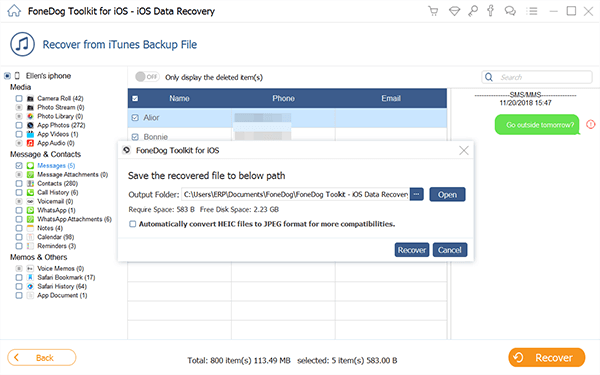
Puede recuperar todo tipo de datos, incluidos sus mensajes, contactos, fotos y más.
También hay una opción para que se recupere de su copia de seguridad de iCloud usando FoneDog iOS Data Recovery. Consulta esta guía a continuación:
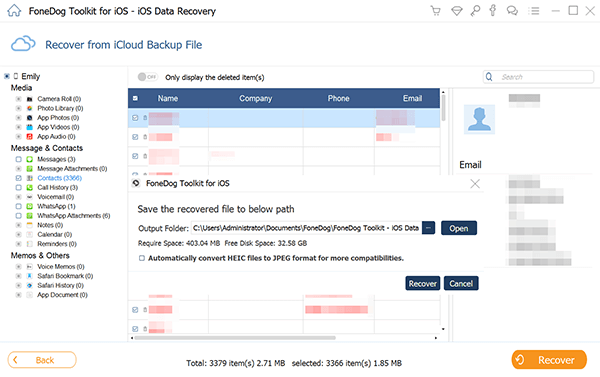
FoneDog iOS Data Recovery es simple y fácil de usar. De hecho, incluso puede recuperar sus datos sin ninguna copia de seguridad y aquellos que se sobrescribieron. Puede utilizar el método Recuperar desde dispositivo iOS. Siga esta guía sobre cómo extraer sus datos sin ninguna copia de seguridad.
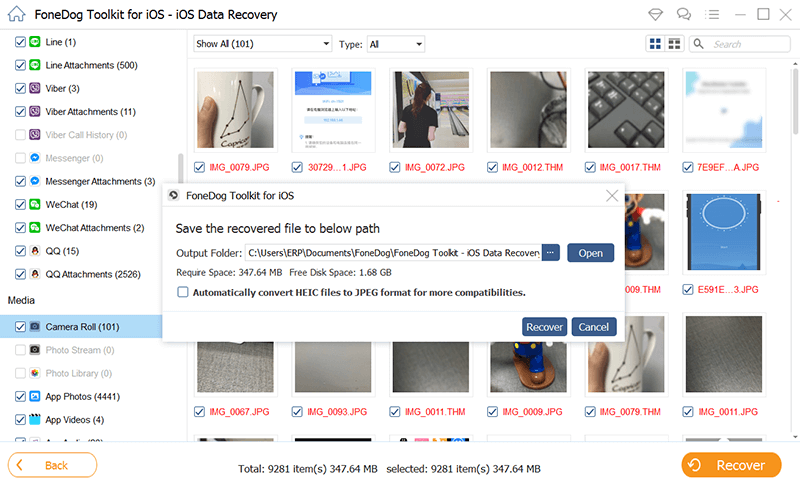
FoneDog iOS Data Recovery no solo le brinda un visor de respaldo de iPhone, sino que también le brinda más opciones de recuperación para garantizar que no se pierdan datos. Además, está disponible en computadoras Mac y Windows.
Otro nombre que flota cuando se busca un visor de copia de seguridad de iPhone es iBackup Viewer de iMactools.
Proporciona una visualización y extracción de copias de seguridad rápidas y sencillas desde su copia de seguridad de iTunes. Estas son algunas de sus excelentes características:
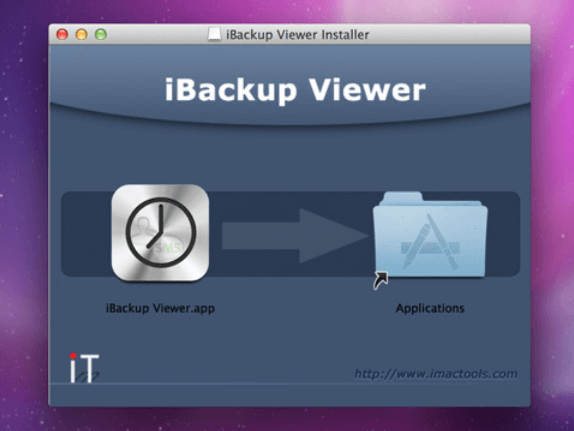
Sin embargo, no puede recuperar ningún dato sobrescrito, pero puede reparar las copias de seguridad corruptas e incluso recuperarlas de una copia de seguridad encriptada cuando actualiza a su versión Pro. También hay una versión compatible para usuarios de Mac y Windows.
FoneLab iOS Data Recovery ofrece una opción de recuperación de funciones completas además de brindarle un visor de respaldo de iPhone destacado.
Este software también escanea en profundidad el sistema de su dispositivo iOS para garantizar que se restaurarán todos los archivos recuperables. También recupera datos de las copias de seguridad de iTunes y iCloud.
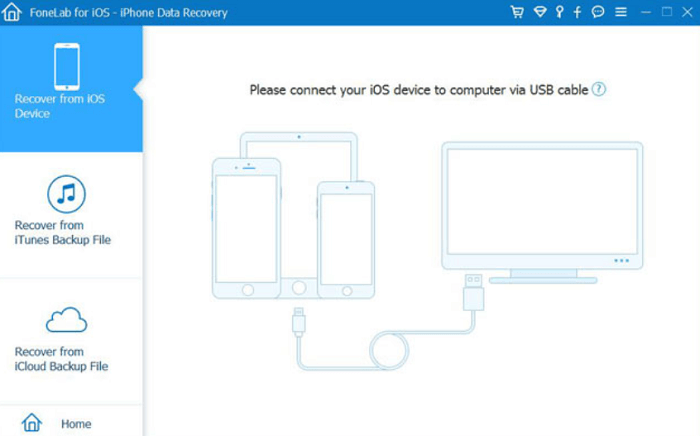
Otro nombre que debe buscar es iMazing Backup Extractor le brinda una combinación de un lector de respaldo de iPhone y un extractor de archivos. Tiene una interfaz de programa simple y fluida que le permite navegar a través de sus archivos como contactos, textos, fotos y más.
Estos son algunos de los aspectos más destacados del programa:
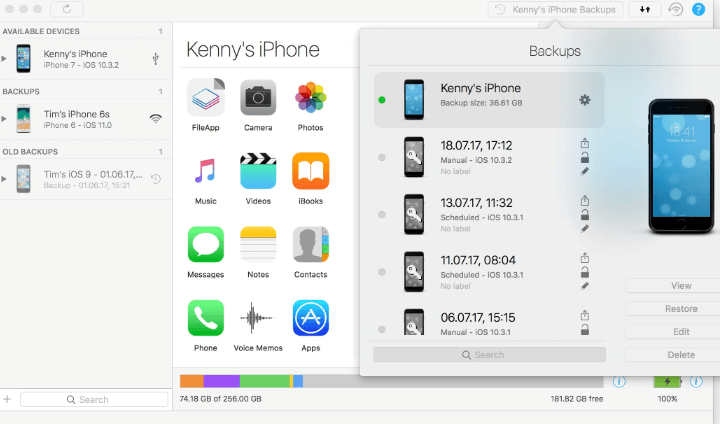
Puede obtener este software en su computadora Mac o Windows.
AnyTrans es una herramienta de administración de contenido completa que vincula la copia de seguridad de sus datos y la extracción en cualquier momento. Si está buscando un software que se apoye más en la copia de seguridad y transferencia de datos, puede descargar AnyTrans.
También le permite tomar el control de su copia de seguridad de iTunes y iCloud.
Estas son algunas de sus características notables:
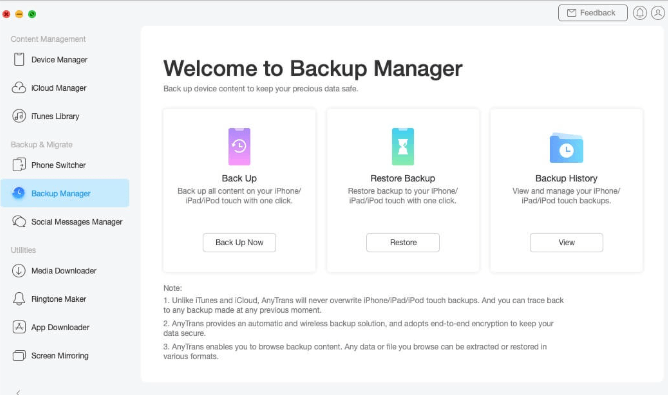
Este software también está disponible para descargar en computadoras Mac y Windows.
La gente también LeerCómo recuperar fotos de Photo Vault para iPhoneCómo recuperar fotos de un iPhone deshabilitado sin respaldo
Tener un visor de respaldo de iPhone le brinda la conveniencia de filtrar los datos más importantes para restaurar en su dispositivo. Afortunadamente, existen programas dedicados a brindarle esta característica y más.
Entre los programas que hemos enumerado anteriormente, FoneDog iOS Data Recovery es la mejor herramienta para usar. Tiene un conjunto completo de funciones de recuperación: se recupera desde un dispositivo iOS, se recupera desde la copia de seguridad de iTunes y se recupera desde la copia de seguridad de iCloud.
También le brinda una opción de recuperación más flexible, como la recuperación selectiva de datos y la vista previa de archivos. Además, es compatible con todos los dispositivos y ordenadores iOS, Windows y Mac.
Comentario
Comentario
iOS Data Recovery
Hay tres maneras de recuperar datos borrados del iPhone o iPad.
descarga gratuita descarga gratuitaHistorias de personas
/
InteresanteOPACO
/
SIMPLEDificil
Gracias. Aquí tienes tu elección:
Excellent
Comentarios: 4.7 / 5 (Basado en: 64 El número de comentarios)